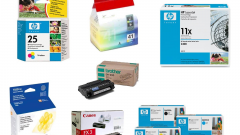Инструкция
1
Осмотрите принтер. Некоторые модели снабжены специальными резиновыми крышками, закрывающими печатающую головку после того, как принтер выключается. Убедитесь в том, что крышка исправна и не нуждается в замене. Но даже и при исправной крышке чернила со временем просачиваются и высыхают, образуя осадок.
2
В качестве профилактического средства используйте для чистки канала подачи чернил систему очистки печатающей головки. При этом засохшие чернила растворяются самими же чернилами, когда принтер прогоняет их через каналы подачи. Они проникают в загрязненные каналы и размягчают осадок.
3
Использованные для очистки головки принтера чернила следует удалить из устройства во избежание протечек. Именно для этой цели принтер снабжен специальным контейнером. В зависимости от марки принтера контейнер может быть пластиковым, в виде волокнистого коврика или в ином исполнении. Отыщите контейнер в вашем принтере. Он может располагаться под отделом хранения картриджей или в подставке под лотком, предназначенным для загрузки бумаги.
4
Для обнуления контейнера используйте специальную сервисную программу или сервисное меню. Для начала отключите от принтера кабель питания. Откройте крышку принтера. Нажмите кнопку “Power” и, удерживая ее, подключите кабель принтера. Теперь закройте крышку принтера и отпустите кнопку. Отключите интерфейсный кабель от принтера, а примерно через 10 секунд вновь подключите.
5
Запустите сервисную программу. Затем, следуя инструкции, прилагаемой к программе, выберите порт USB. После выбора соответствующего порта выберите зону “set destination”. Таким образом вы произвели обнуление контейнера.
Видео по теме
Обратите внимание
Учитывайте, что частое использование чернил в качестве растворителя сокращает ресурс печати картриджа, поскольку чернила при этом расходуются не на печать, а на очистку.
Источники:
- Очистка контейнера отработанных чернил в принтере